 Tutorial perisian
Tutorial perisian
 aplikasi mudah alih
aplikasi mudah alih
 Bagaimana untuk menghidupkan fungsi rakaman skrin pada telefon Redmi
Bagaimana untuk menghidupkan fungsi rakaman skrin pada telefon Redmi
Bagaimana untuk menghidupkan fungsi rakaman skrin pada telefon Redmi
PHP Editor Strawberry membawakan anda cara mendayakan fungsi rakaman skrin pada telefon Redmi. Bagi kebanyakan pengguna, fungsi rakaman skrin sangat praktikal dan boleh merakam operasi permainan, demonstrasi pengajaran, dll. Fungsi rakaman skrin telefon Redmi adalah reka bentuk yang ringkas dan mudah dikendalikan. Sekarang kami akan memperkenalkan secara terperinci bagaimana untuk menghidupkan fungsi rakaman skrin pada telefon Redmi.

Bagaimana untuk menghidupkan fungsi rakaman skrin pada telefon Redmi
1. Mula-mula cari fungsi perkhidmatan [Rakaman Skrin] dalam alatan sistem;

2. Masukkan halaman rakaman skrin dan pilih butang oren [Rekod] di sudut kanan bawah;
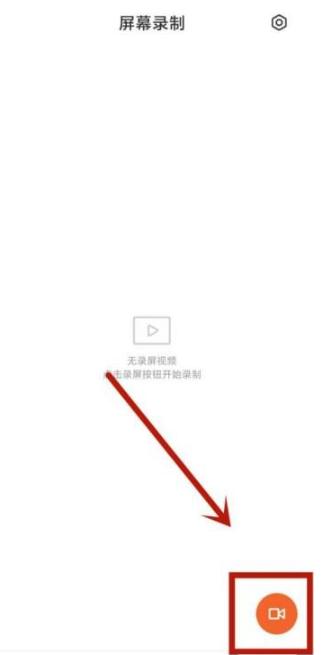
3. Selepas itu, anda boleh melihat alat kecil yang dimulakan dengan butang merah pada desktop;

4. Akhir sekali, klik butang merah untuk mula merakam skrin.

Atas ialah kandungan terperinci Bagaimana untuk menghidupkan fungsi rakaman skrin pada telefon Redmi. Untuk maklumat lanjut, sila ikut artikel berkaitan lain di laman web China PHP!

Alat AI Hot

Undresser.AI Undress
Apl berkuasa AI untuk mencipta foto bogel yang realistik

AI Clothes Remover
Alat AI dalam talian untuk mengeluarkan pakaian daripada foto.

Undress AI Tool
Gambar buka pakaian secara percuma

Clothoff.io
Penyingkiran pakaian AI

AI Hentai Generator
Menjana ai hentai secara percuma.

Artikel Panas

Alat panas

Notepad++7.3.1
Editor kod yang mudah digunakan dan percuma

SublimeText3 versi Cina
Versi Cina, sangat mudah digunakan

Hantar Studio 13.0.1
Persekitaran pembangunan bersepadu PHP yang berkuasa

Dreamweaver CS6
Alat pembangunan web visual

SublimeText3 versi Mac
Perisian penyuntingan kod peringkat Tuhan (SublimeText3)

Topik panas
 1377
1377
 52
52
 Apakah kaedah untuk mengambil gambar skrin Redmi K40 Pro? Bagaimana untuk mengambil tangkapan skrin panjang pada telefon Redmi?
Jan 06, 2024 pm 06:45 PM
Apakah kaedah untuk mengambil gambar skrin Redmi K40 Pro? Bagaimana untuk mengambil tangkapan skrin panjang pada telefon Redmi?
Jan 06, 2024 pm 06:45 PM
Siri K telefon Redmi ialah telefon pintar yang sangat berpatutan dan oleh itu mempunyai bilangan pengguna yang ramai. Fungsi tangkapan skrin adalah salah satu fungsi praktikal yang sering digunakan oleh peminat nasi Jadi adakah anda tahu bagaimana untuk mengambil tangkapan skrin pada Redmi K40 Pro? Seterusnya, kami akan memperkenalkan kepada anda cara mengambil tangkapan skrin pada telefon Redmi. Tutorial tangkapan skrin Redmi Redmi K40 Pro Kaedah tangkapan skrin telefon Redmi adalah serupa dengan telefon Android lain Contohnya, Redmi K40 Pro turut menyokong tangkapan skrin utama dan tangkapan skrin kekunci pintasan. Berikut ialah kaedah operasi khusus: 1. Tangkapan skrin butang: Pada antara muka tempat anda ingin mengambil tangkapan skrin, tekan dan tahan kelantangan turun dan butang kuasa (atau butang Utama) pada masa yang sama Tunggu seketika untuk melengkapkan tangkapan skrin. Selepas tangkapan skrin selesai, akan ada bunyi segera dan pratonton tangkapan skrin bagi tangkapan skrin yang berjaya.
 Bagaimana untuk melakukan operasi skrin belah pada Redmi K30 Pro? Tutorial skrin belah Redmi K30 Pro
Jan 08, 2024 pm 04:25 PM
Bagaimana untuk melakukan operasi skrin belah pada Redmi K30 Pro? Tutorial skrin belah Redmi K30 Pro
Jan 08, 2024 pm 04:25 PM
Fungsi skrin selisih telefon mudah alih sangat praktikal, membolehkan kami melakukan tugas lain semasa menonton filem. Pada masa kini, kebanyakan telefon pintar sudah mempunyai fungsi skrin belah. Sekarang saya akan memperkenalkan kepada anda cara menggunakan skrin belah pada Redmi K30Pro. Cara menggunakan skrin belah pada telefon bimbit Redmi K30 Pro Fungsi skrin belah bagi telefon bimbit Redmi adalah sangat mudah dan mudah untuk digunakan Artikel ini mengambil Redmi K30 Pro sebagai contoh untuk memperkenalkan cara menggunakan fungsi skrin belah. Untuk menggunakan ciri skrin pisah, mula-mula buka dua apl yang ingin anda gunakan. Anda boleh menekan lama kekunci tugas baru-baru ini untuk memilih aplikasi yang memerlukan skrin pisah dalam antara muka tugas terkini. Anda juga boleh mencari aplikasi yang ingin anda gunakan pada skrin utama atau laci aplikasi, dan kemudian klik ikon untuk membukanya. Buka dua aplikasi
 Bagaimana untuk mematikan fungsi getaran kekunci belakang Redmi K40 Pro? Panduan tetapan kunci pulangkan
Jan 09, 2024 am 09:58 AM
Bagaimana untuk mematikan fungsi getaran kekunci belakang Redmi K40 Pro? Panduan tetapan kunci pulangkan
Jan 09, 2024 am 09:58 AM
Ramai rakan tidak menyukai fungsi getaran kunci pada telefon mudah alih, terutamanya kerana ia tidak praktikal dan secara relatifnya, ia juga menggunakan lebih banyak kuasa. Hari ini saya akan membawa anda cara untuk mematikan getaran kunci Redmi K40Pro, serta tutorial tentang cara menyediakan butang kembali pada telefon Redmi. Untuk cara mematikan getaran kunci pada Redmi K40Pro, anda boleh ikuti langkah di bawah: 1. Buka menu tetapan telefon anda. 2. Dalam menu tetapan, cari pilihan "Bunyi & Getaran". 3. Dalam pilihan "Bunyi dan Getaran", cari tetapan "Getaran Kekunci". 4. Klik pada tetapan "Getaran Kunci" dan kemudian matikan fungsi ini. Untuk tetapan butang kembali pada telefon Redmi, anda boleh mengikuti langkah di bawah: 1. Buka menu tetapan telefon. 2. dalam
 Telefon mudah alih Xiaomi Redmi Note 12 Turbo menerima kemas kini OS yang melonjak: Naik taraf silang versi Android, pusat peranti bersepadu baharu
Feb 20, 2024 am 11:00 AM
Telefon mudah alih Xiaomi Redmi Note 12 Turbo menerima kemas kini OS yang melonjak: Naik taraf silang versi Android, pusat peranti bersepadu baharu
Feb 20, 2024 am 11:00 AM
Terima kasih kepada netizen StarDevOps atas penyerahan petunjuk! Menurut berita pada 19 Februari, menurut maklum balas daripada netizen, telefon bimbit Xiaomi Redmi Note 12 Turbo kini telah menolak versi stabil kemas kini ThePaper OS (tolak dalam kelompok), nombor versi ialah 1.0.2.0.UMRCNXM, dan pakej pemasangan saiz ialah 5.5GB. Log kemas kini utama dilampirkan seperti berikut: XiaomiHyperOS Xiaomi Pengpai OS mencipta sistem pengendalian "ekologi penuh untuk orang, kereta dan rumah". Pembinaan semula peringkat bawah Xiaomi ThePaper OS pembinaan semula peringkat bawah adalah kunci untuk melaksanakan prestasi perkakasan yang cemerlang dan teknologi pewarnaan secara dinamik mengawal peruntukan sumber mengikut kepentingan tugas, dengan prestasi yang lebih kukuh dan penggunaan kuasa yang lebih rendah; rangka kerja rendering meningkatkan hayat bateri Dan memberikan kesan animasi yang lebih lancar modulasi frekuensi bersepadu SOC,
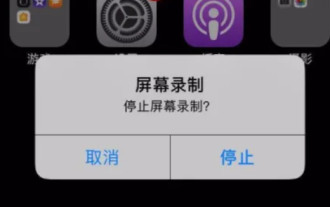 Di manakah fungsi rakaman skrin pada telefon bimbit Apple?
Feb 22, 2024 pm 04:28 PM
Di manakah fungsi rakaman skrin pada telefon bimbit Apple?
Feb 22, 2024 pm 04:28 PM
Pergi ke pusat kawalan dalam tetapan, tambahkan rakaman skrin pada pusat kawalan, dan tarik ke bawah pusat kawalan untuk merakam skrin. Tutorial Model Berkenaan: iPhone13 Sistem: iOS15.3.1 Analisis 1 Klik pertama untuk memasukkan tetapan telefon Apple, kemudian cari dan klik Pusat Kawalan. 2Selepas memasukkan tetapan Pusat Kawalan, tambahkan pilihan rakaman skrin pada Pusat Kawalan. 3. Kemudian luncurkan skrin dari bawah ke atas untuk membuka pusat kawalan Tekan dan tahan ikon rakaman skrin untuk merakam skrin dan bunyi pada masa yang sama. 4. Selepas mengklik untuk menghidupkan mikrofon, klik untuk mula merakam. Tambahan: Mengapa tiada bunyi dalam rakaman skrin Apple 1. Mula-mula buka kunci telefon Apple dan masukkan antara muka utama, kemudian klik Tetapan. 2Selepas memasukkan antara muka tetapan, klik Pusat Kawalan. 3 Klik Peribadikan Kawalan dalam Pusat Kawalan. 4Klik pada bahagian hadapan rakaman skrin
 Bagaimana untuk menangani haba apabila menggunakan Redmi K70 Pro?
Feb 23, 2024 am 10:43 AM
Bagaimana untuk menangani haba apabila menggunakan Redmi K70 Pro?
Feb 23, 2024 am 10:43 AM
Redmi K70 Pro ialah telefon mudah alih yang sangat baik, sangat baik dari segi harga, prestasi, skrin, imej dan hayat bateri. Ramai rakan membeli telefon bimbit jimat kos ini sejurus selepas ia mula dijual, tetapi banyak masalah timbul semasa penggunaan. Jadi bagaimana anda menangani bahang Redmi K70Pro? Apakah yang perlu saya lakukan jika Redmi K70 Pro saya menjadi panas semasa digunakan? Jika Redmi K70 Pro menjadi panas semasa digunakan, anda boleh mencuba kaedah berikut untuk menyelesaikan masalah: Kaedah 1: Pastikan persekitaran tempat telefon digunakan mempunyai pengudaraan yang baik dan elakkan menggunakannya dalam persekitaran suhu tinggi untuk masa yang lama. Kaedah 2: Pastikan tiada sekatan di sekeliling telefon, terutamanya lubang penyejukan dan bolong. Kaedah 3: Tutup beberapa siaran yang tidak perlu
 Bagaimana untuk mendayakan pembukaan dwi aplikasi dan fungsi klon aplikasi pada Redmi K30 Pro?
Jan 01, 2024 am 11:57 AM
Bagaimana untuk mendayakan pembukaan dwi aplikasi dan fungsi klon aplikasi pada Redmi K30 Pro?
Jan 01, 2024 am 11:57 AM
Memandangkan kepentingan telefon bimbit terus meningkat dalam kerja dan kehidupan harian kita, ramai orang memilih untuk menggunakan dua ID WeChat atau akaun QQ untuk membezakan antara kerja dan kehidupan. Namun, apabila kita hanya mempunyai satu telefon bimbit, bagaimana kita boleh log masuk ke dua akaun WeChat pada masa yang sama? Malah, kita boleh menyelesaikan masalah ini dengan menggunakan fungsi klon. Seterusnya, mari kita lihat pada fungsi pembukaan dwi aplikasi telefon Redmi K30 Pro, dan pelajari langkah pengendalian khusus bagi klon aplikasi telefon Redmi. Kaedah penetapan klon aplikasi Redmi K30 Pro Klon aplikasi telefon mudah alih adalah fungsi yang membolehkan pengguna menggunakan dua aplikasi yang sama pada telefon bimbit mereka pada masa yang sama, jadi ia juga dipanggil pembukaan dua aplikasi. Melalui klon aplikasi, pengguna boleh log masuk ke akaun yang berbeza pada masa yang sama untuk memudahkan pengurusan dan penggunaan. Bahagian bawah berwarna merah
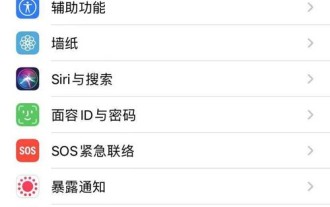 Cara merakam skrin Apple 13mini_Pengenalan kepada fungsi rakaman skrin Apple 13mini
Mar 22, 2024 pm 07:30 PM
Cara merakam skrin Apple 13mini_Pengenalan kepada fungsi rakaman skrin Apple 13mini
Mar 22, 2024 pm 07:30 PM
1. Buka tetapan telefon dan klik [Pusat Kawalan]. 2. Klik [Sesuaikan Kawalan]. 3. Klik [+] di sebelah kiri [Rakaman Skrin] untuk menambah. 4. Leret ke bawah dari bahagian atas sebelah kanan telefon untuk memaparkan pusat kawalan dan klik butang rakaman skrin.



